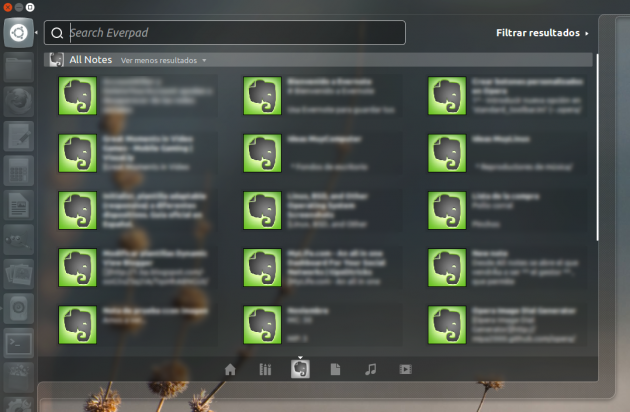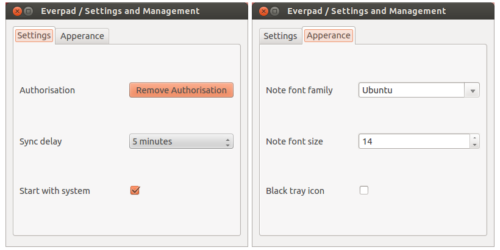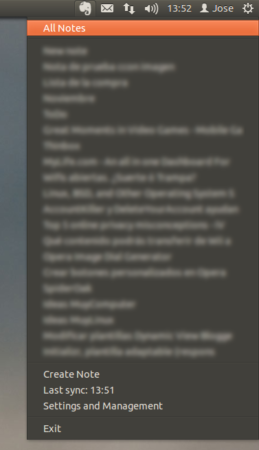Si eres usuario de Ubuntu y de Evernote y te conformas con acceder al servicio vía navegador web, es porque todavía no conoces Everpad, un desarrollo que se integra de manera fenomenal con Unity.
De hecho, Everpad permanece siempre en la bandeja de sistema y permite realizar búsquedas a través del dash (el menú-lanzador de aplicaciones), además de disponer de un limitado pero eficientegestor de notas.
Una vez instalado (más abajo te decimos cómo hacerlo) podrás encontrar Everpad en el dash, conforme lo ejecutes verás cómo aparece una cabecita de elefante en la bandeja de sistema; al clicar sobre ella solo una opción, la de configurar la aplicación:
Como puedes ver, no hay mucho que configurar: autorizar a Everpad, fijar el intervalo de sincronización y si quieres que inicie con el sistema, aunque en esto último hemos encontrado problemas, por lo que es recomendable añadirlo para que se inicie con la sesión desde el menú de sistema. En cuanto a la apariencia, tipografía y tamaño, y la posibilidad de cambiar el color del icono, por si utilizas un tema visual claro.
Una vez configurado llega el turno de hacer la primera sincronización, después de la cual el icono deEverpad mostrará sus opciones: ver todas las notas, lista de últimas notas, crear una nota nueva, sincronizar, configurar y cerrar.
Desde All notes se abre el que vendría a ser el gestor, que permite crear nuevas libretas y notas, así como lanzar las ya existentes, editarlas o eliminarlas. Por su parte, el editor incluye texto enriquecido, creación de listas, insertar imágenes, adjuntar archivos, búsqueda de texto y añadir etiquetas.
Por último, Everpad dispone de su propia lente para buscar notas directamente desde el dash de Unity. Pero antes de utilizar esta característica, recuerda, una vez instalado y configurado Everpad, reiniciar la sesión.